Apprenez à utiliser l'icône « + » pour apporter des modifications rapidement à votre site, directement depuis le frontend, avec des mises à jour instantanées dans votre base de données.
Pour commencer, connectez-vous à votre base de données.
2- Accédez à la page du site :
Ouvrez un nouvel onglet pour accéder à la page de votre site.
3- Identifiez l'icône « + »:
L'icône "+" apparaîtra en bas à gauche de l'écran, mais uniquement si vous êtes connecté à la base de données en tant qu'utilisateur authentifié.
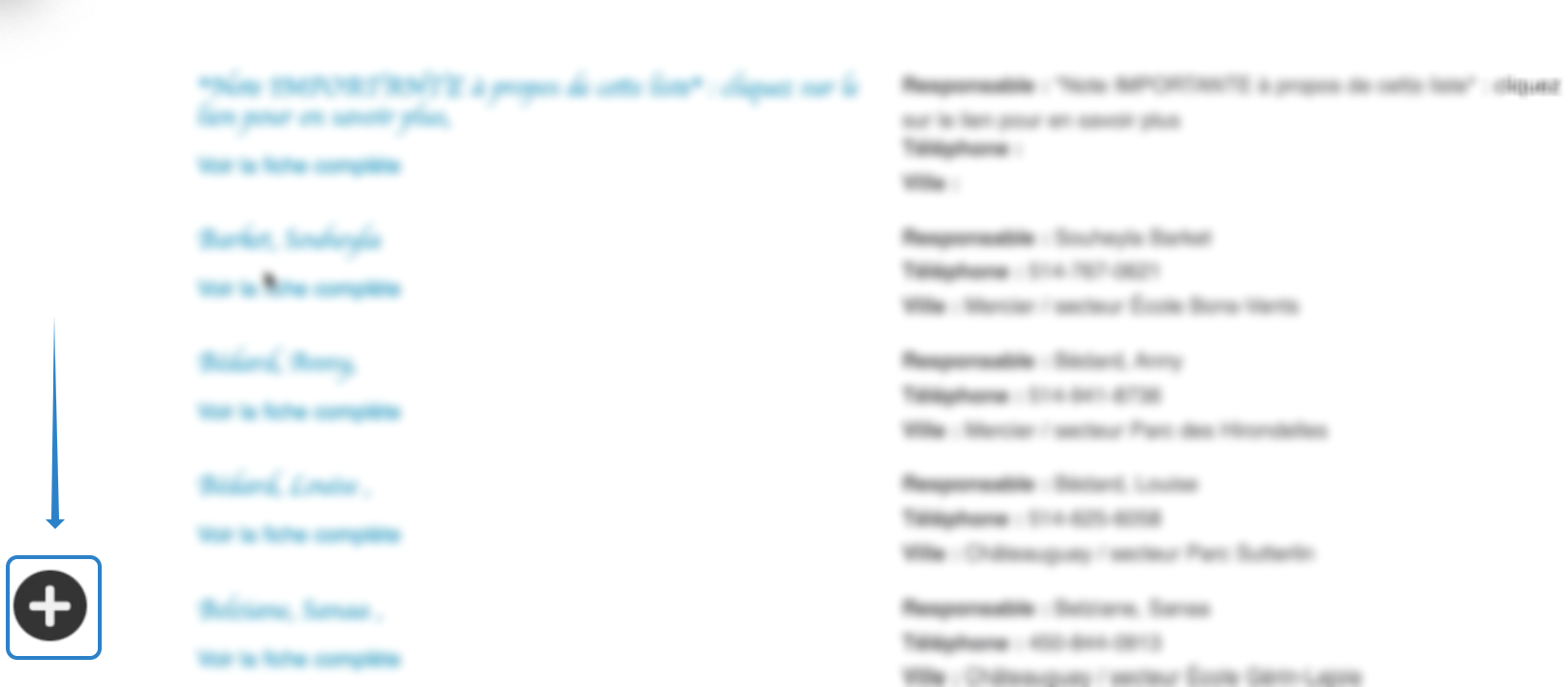
4- Utilisation de l'icône « + »:
En cliquant sur cette icône, vous accéderez à une page système (PS) qui vous permettra de modifier rapidement votre site.
Pour y accéder, cochez la case « Activer l'édition des termes » puis rafraîchissez la page de votre navigateur.

5- Affichage des termes pour modification :
Les termes apparaîtront en jaune, ce qui permettra d'apporter des modifications sur la page système.

6- Modification du texte via l'éditeur :
Cliquez sur la mention « Modifier le PS » du texte que vous souhaitez changer, et une fenêtre d'éditeur de texte s'ouvrira. Effectuez vos modifications, puis enregistrez-les en cliquant sur le bouton « Publier » situé en haut ou en bas de la page.
Cliquez sur la mention « Modifier le PS » du texte que vous souhaitez changer, et une fenêtre d'éditeur de texte s'ouvrira. Effectuez vos modifications, puis enregistrez-les en cliquant sur le bouton « Publier » situé en haut ou en bas de la page.
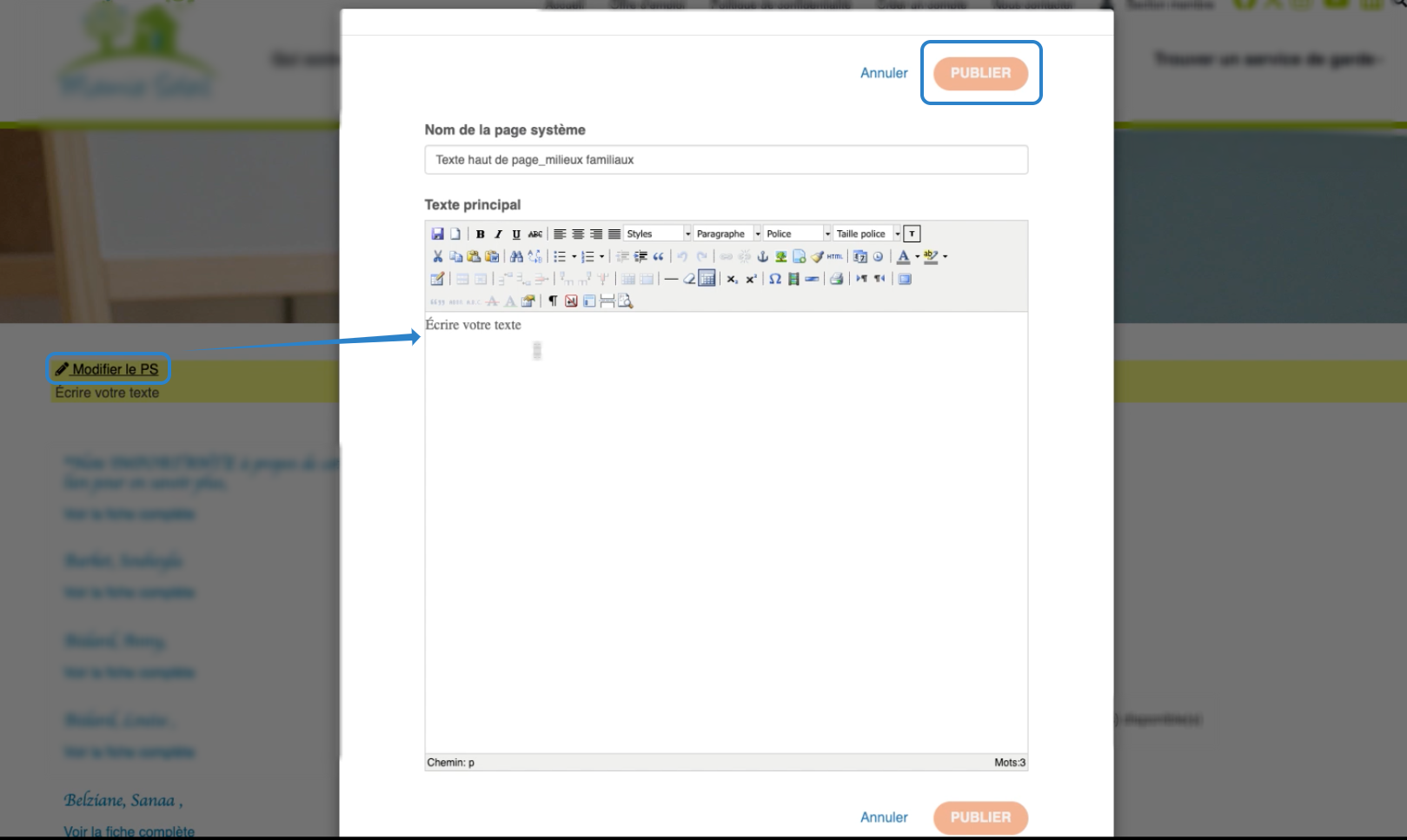
7- Désactivation de l'édition des termes :
Après avoir effectué vos changements, veuillez désactiver l'édition des termes.
Cliquez sur l'icône « + » et décochez la case « Activer l'édition des termes », puis rafraîchissez la page. Les termes en jaune ne seront plus visibles et le site retrouvera son apparence habituelle, mais avec vos modifications.
Après avoir effectué vos changements, veuillez désactiver l'édition des termes.
Cliquez sur l'icône « + » et décochez la case « Activer l'édition des termes », puis rafraîchissez la page. Les termes en jaune ne seront plus visibles et le site retrouvera son apparence habituelle, mais avec vos modifications.

Cet article a-t-il été utile ?
C'est super !
Merci pour votre commentaire
Désolé ! Nous n'avons pas pu vous être utile
Merci pour votre commentaire
Commentaires envoyés
Nous apprécions vos efforts et nous allons corriger l'article
